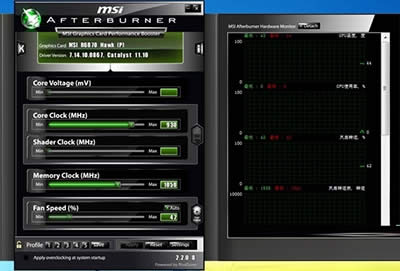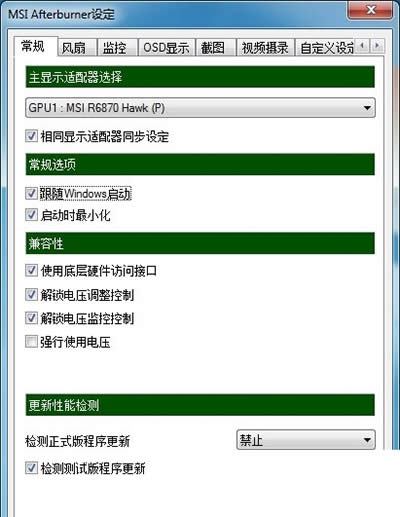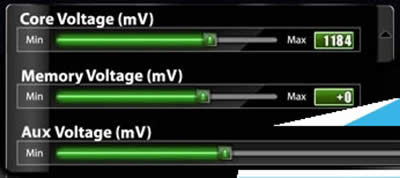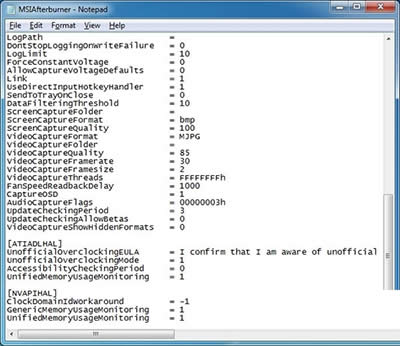msi afterburner的使用图文教程(图解)详细说明
发布时间:2022-02-27 文章来源:xp下载站 浏览: 22
|
软件是一系列按照特定顺序组织的计算机数据和指令的集合。一般来讲软件被划分为编程语言、系统软件、应用软件和介于这两者之间的中间件。硬件是“计算机硬件”的简称。与“软件”相对,电子计算机系统中所有实体部件和设备的统称。 在今天的教程中,我们将给大家分享一款显卡玩家都在使用的工具软件:msi afterburner,这款软件不仅功能强大,而且操作简单,下面,就一起来看看msiafterburner这款软件的使用教程,篇幅略长,希望可以给大家一个全面的参考!
AfterBurner AfterBurner这款软件在超频的时候非常方便,显卡的核心频率、显存频率、电压、风扇转速都可以调节,然而它不仅仅是只用来超频,还具备状态监控功能,以及类似Furmark那样的稳定性测试Kombuster,还有类似Fraps的游戏FPS监测功能和新近增加的手机遥控功能。超频和状态监控功能大家可能比较常用,相信使用过Kombuster和游戏FPS监测的玩家就少很多。 显卡超频第一步:解放电压调节和频率上限 首次启动AfterBurner你就会发现一个问题,就是CoreVoltage(显卡核心电压)没有任何显示而且不能改动,就如下图所示:
AfterBurner 这并不是你的显卡或者微星的软件有问题,而是软件在默认设置下不能改变电压,毕竟加压超频的风险更大,想要解除限制的话就要点击下方的Setting按键进入设定菜单,解冻电压调节。
AfterBurner 把常规菜单里的“解除电压调整控制”勾上然后重启AfterBurner后就可以调整电压了,顺便把“解锁电压监控控制”也勾上,这样可以在AfterBurner里面看到GPU的核心电压,至于那个“强制使用电压”就不建议勾了,勾上的话显卡在平时低载降频时就不会同时下调电压了。
AfterBurner 重启软件后核心电压可以调整了,如果是微星的显卡的话还可以启用三重加压功能,点击CoreVoltage右边的那个小箭头就会出现下面的画面。
AfterBurner 除了核心电压外,显存和Aux电压都可以进行调节,不过显示出来的不是核心电压那样的绝对电压值,而且一个相对数值,显存电压可在-100~+50之间调节,而Aux电压则可在-100~+30之间调节。
AfterBurner 除了电压调节需要解封外,频率上限也有可能需要解封,尤其是AMD的显卡特别容易碰上这个问题,比如微星R6870HAWK的核心/显存频率就仅能提升到1000/1250MHz,很明显被限制了,虽然这频率已经不错了但是应该还有上升到空间。 喜欢冲击极限的朋友们碰到这种频率上限肯定很不爽吧,接下来讲告诉大家一个方法来解开这种束缚,首先在AfterBurner的安装目录下,找到MSIAfterBurner.cfg配置文件,用文本编辑软件打开,定位到[ATIADLHAL]一项,下面的“unofficialoverclockingEULA=”原本是空白,在这里我们输入:IconfirmthatIamawareofunofficialoverclockinglimitationsandfullyunderstandthatMSIwillnotprovidemeanysupportonit。
AfterBurner 输完秘籍之后还要改一下“unofficialoverclockingmode=”后面的参数,默认的0是表示临时禁用非官方超频,1表示激活PowerPlay(AMD显卡的功耗管理技术)功能,2则表示禁用PowerPlay功能,这里我们改成1就可以了。 其实这个修改就是打开AfterBurner的unofficialoverclok非官方超频模式,默认状态下它是禁用的,启用之后就可以破解频率限制。修改完之后重启电脑,下面就是见证奇迹的时刻。
AfterBurner 重启之后再次启动AfterBurner,核心/显存上限提高到1675/1365MHz,现在束缚都解除掉了,接下来我们开始超频。 硬件是实在的,有模有样的。软件是程序性的。是一系列的指令。有了软件,硬件才会实现更丰富的功能。 |